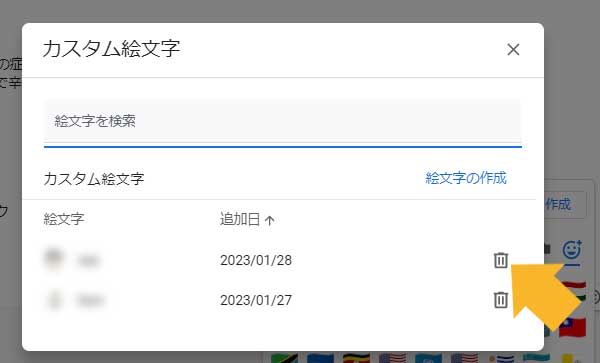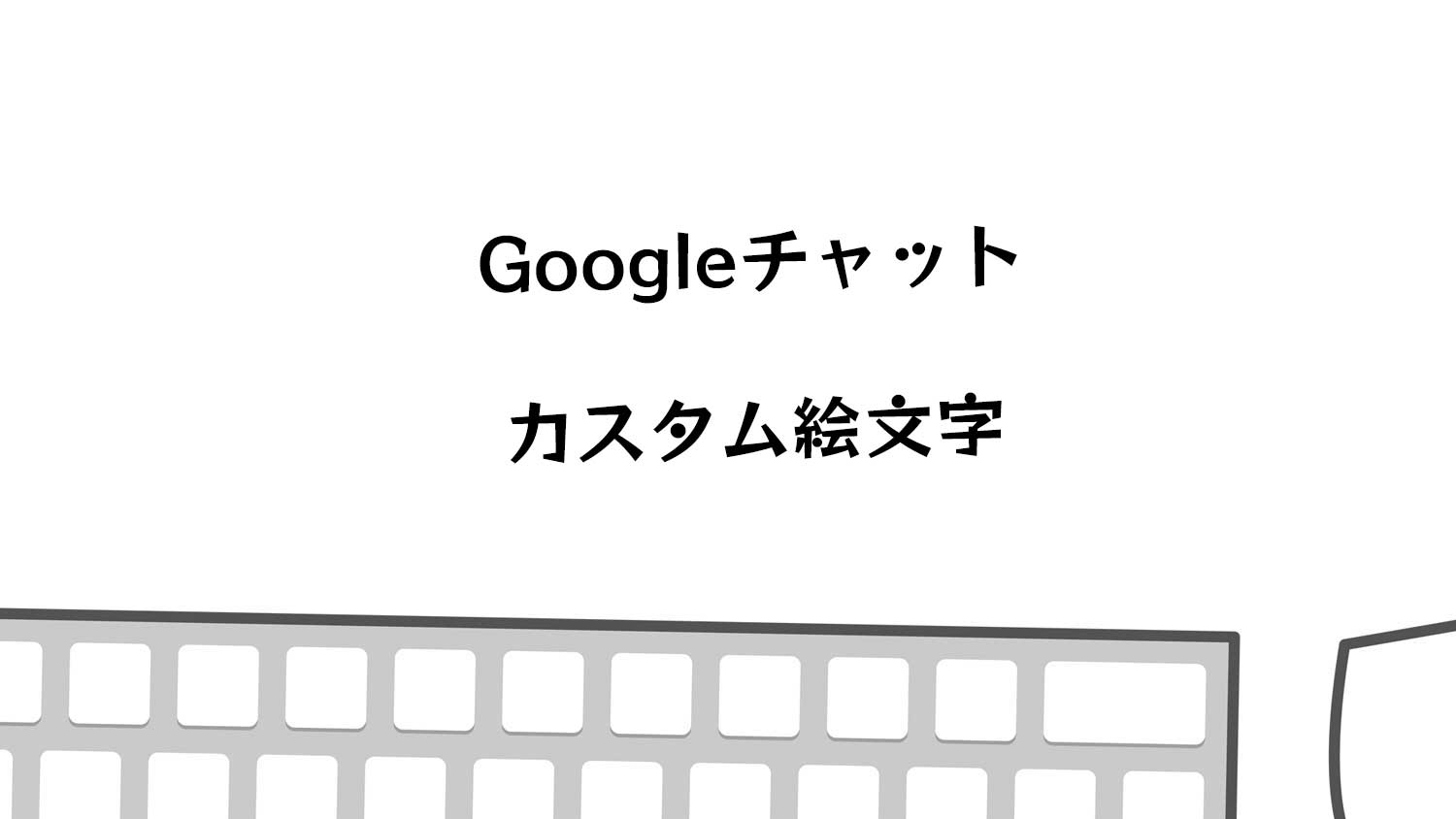Googleチャットやスペースでは、リアクションなどで使う絵文字を登録をすることができます。
カスタム絵文字は、GoogleWorkspaceのを使用している組織内で使うことになるため、組織外のユーザーとのやり取りには使うことができません。
Googleの無料アカウントでは使用することができません。
目次
【管理】Googleチャットの絵文字オプションを使う
Googleチャットの絵文字オプションを使うには管理者の設定が必要になります。
設定は「Google Chat と従来のハングアウト」の絵文字オプションを設定します。
【管理画面】→【アプリ】→【GoogleWorkspacde】→【GoogleChatと従来のハングアウト】
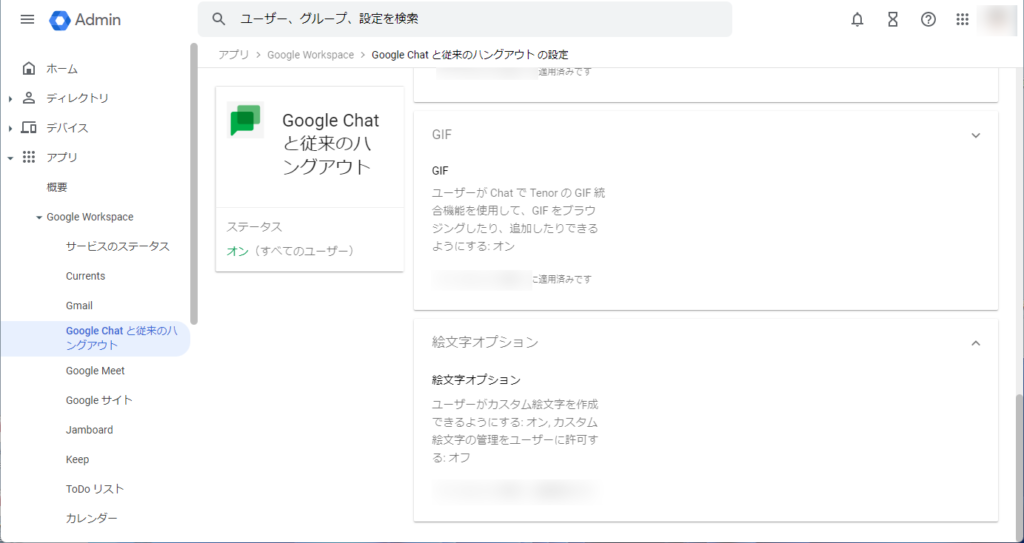
絵文字オプションの詳細画面で、各種設定を行います。
特に設定をしなければ、組織内全体で使用ができ、だれでもカスタム絵文字の登録ができるようになりますので、制限をしたい場合や管理をユーザーに許可したい場合には必要に応じて設定をしておきます。
GoogleChatのカスタム絵文字を作成する
画像作成ツールなどを使い下記の条件の絵文字のファイルを作成します。
- 64×64 ピクセル以上の正方形の画像
- ファイルサイズが 256 KB 未満であること
- .jpg、.png、.gif のいずれかである
チャット又はスペースのトーク入力の右側の絵文字ボタンをクリックし、検索窓の右側にある作成ボタンをクリックします。
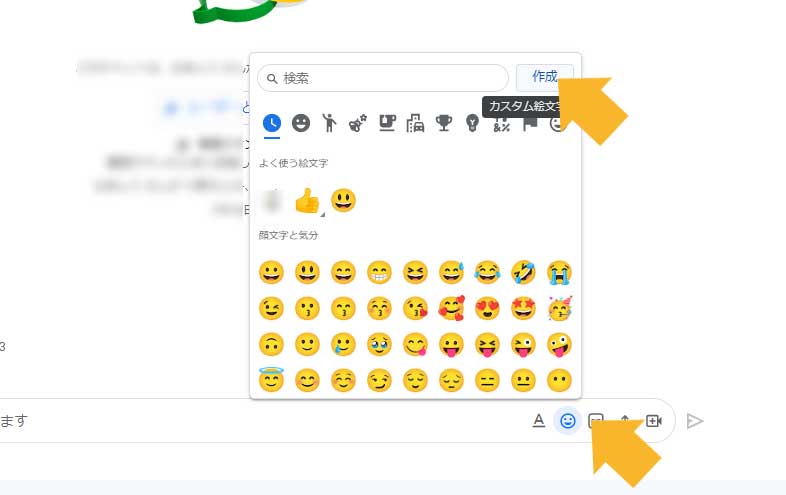
絵文字の作成の画面が表示されるので、【画像をアップロード】ボタンを押して、準備をしておいた画像をアップロードし、絵文字の名前を2文字以上で入力します。

Googleチャットのカスタム絵文字を削除する
Googleチャットのカスタム絵文字を削除するには、絵文字を選択する画面で【カスタム絵文字】を選択します。
カスタム絵文字が選ばれると、右下に【管理】が表示されるのでクリックします。
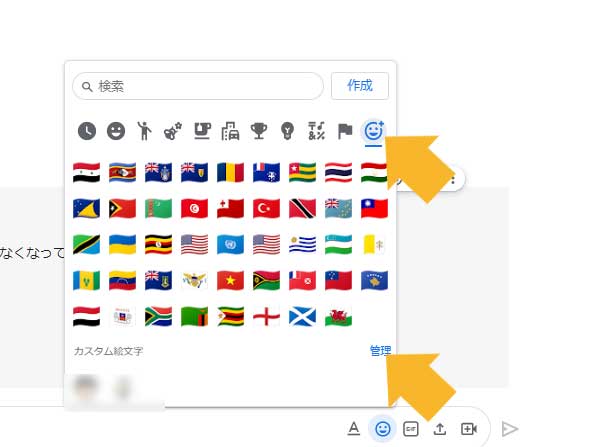
カスタム絵文字の管理画面が表示されるので、不要なカスタム絵文字の横にあるごみ箱マークを押して削除をします。